word中想要为一个文字同时添加上标和下标,该怎么插入呢?今天我们就来介绍word利用公式给文字添加上下标的教程。
1、打开wrod程序,选择插入菜单下的公式按钮(下图红线框内)。如下图:
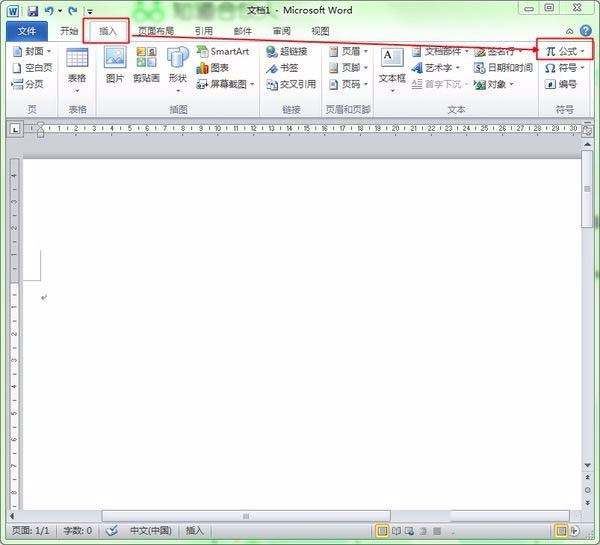
2、点击公式按钮后,会出现公式选择界面,然后在此界面中点击上下标按钮。如下图:
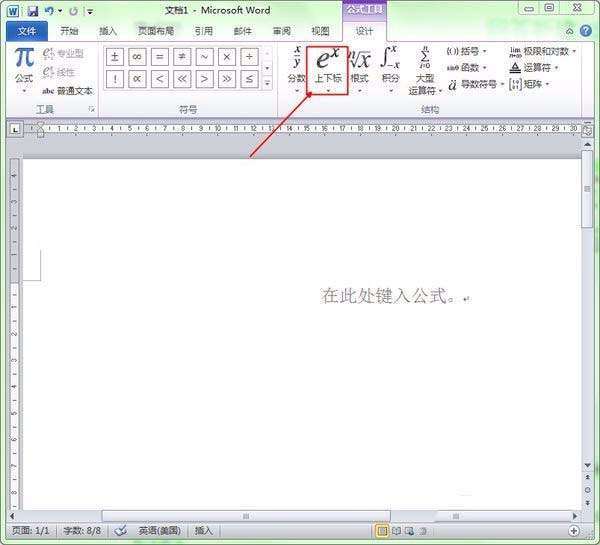
Word图片背景色怎么设置为透明?
Word图片背景色怎么设置为透明?word插入的图片想要去掉颜色,该怎么去掉呢?下面我们就来看看word图片这只透明的教程,需要的朋友可以参考下
3、在出来的下拉列表中选择有上下标的公式,如下图:
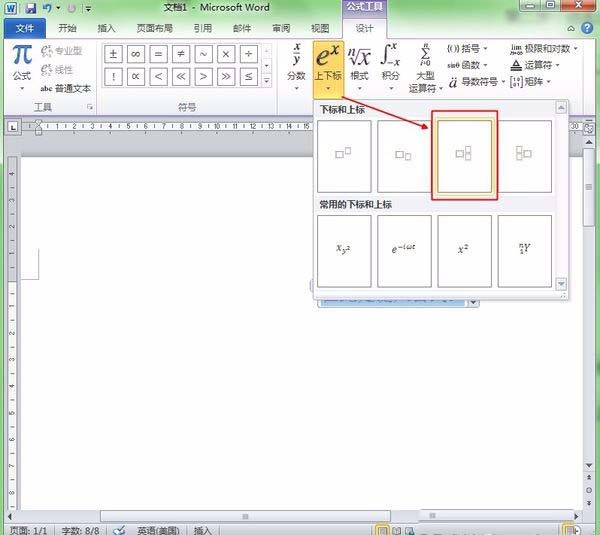
4、选择上下标公式后,在页面中就会自动插入一个公式。如下图:
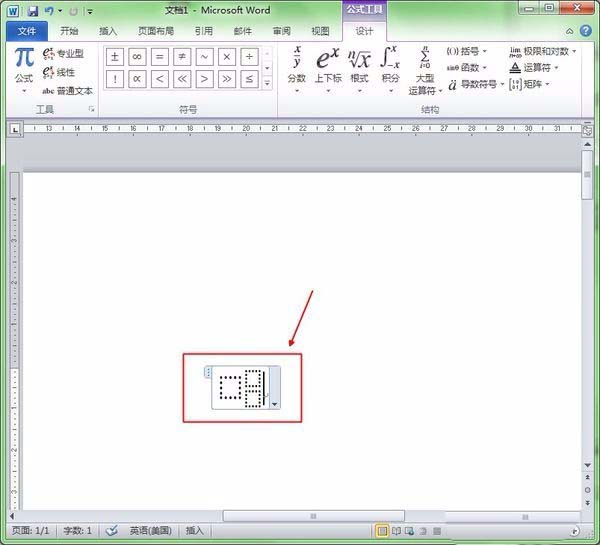
5、分别单击公式中的三个文本框,输入你想要的内容。如下图:
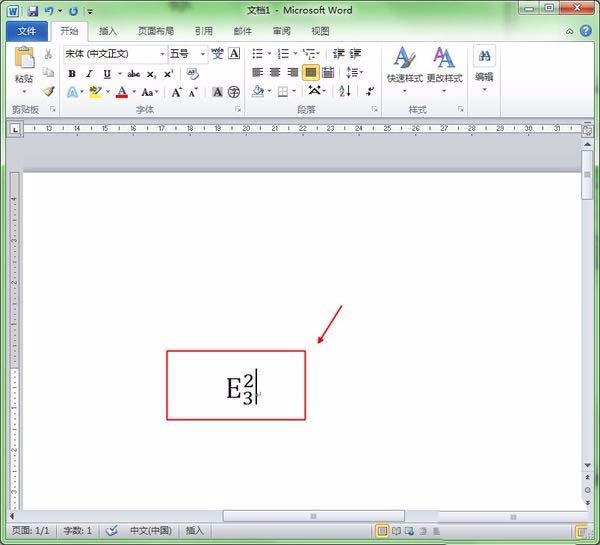
以上就是word中给文字同时添加上下标的教程,希望大家喜欢,请继续关注脚本之家。
word怎么实现一秒钟计算加减乘除?
word怎么实现一秒钟计算加减乘除?word中的加减乘除想要快速计算出来,该怎么计算呢?下面我们就来看看word快速计算加减乘除的教程,需要的朋友可以参考下





